您好,登錄后才能下訂單哦!
您好,登錄后才能下訂單哦!
這篇文章主要介紹“Flutter仿網易怎么實現廣告卡片3D翻轉效果”的相關知識,小編通過實際案例向大家展示操作過程,操作方法簡單快捷,實用性強,希望這篇“Flutter仿網易怎么實現廣告卡片3D翻轉效果”文章能幫助大家解決問題。
先看下網易新聞的效果:

看圖:
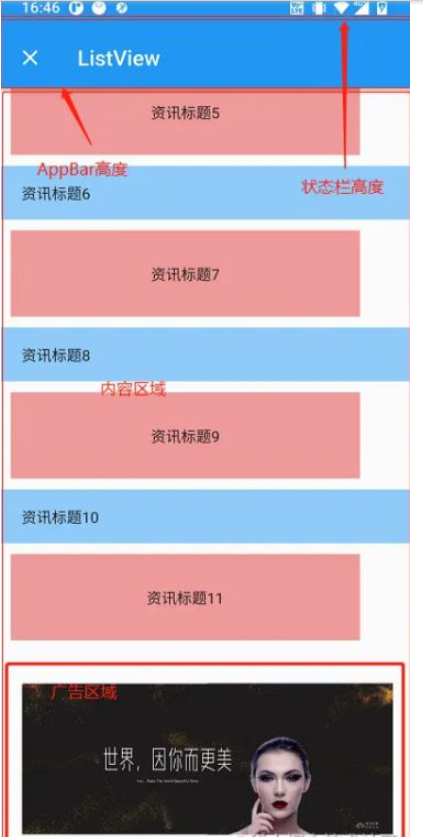
思路: 如上圖,狀態欄高度和AppBar的高度我們都可以得到,屏幕的高度我們也可以得到,那么自然我們就可以計算出內容區域的高度,拿到內容區域高度我們先放到一邊,接下來我們需要獲取廣告區域距離AppBar的距離,這是一個進行翻轉核心數據,這里我們可以通過GlobalKey獲取這個組件的渲染對象RenderObject并轉化為RenderBox,通過RenderBox我們可以獲取到這個組件在屏幕上的坐標,這樣我們拿到這個坐標Y軸的值就是當前組件距離頂部的距離
核心代碼:
// 這里我們獲取相對于屏幕左上角組件的坐標y軸 GlobalKey _globalKey = GlobalKey(); RenderBox? renderBox = _globalKey.currentContext?.findRenderObject() as RenderBox?; double? dy = renderBox?.localToGlobal(Offset.zero).dy;
接下來我們就可以計算出幾個關鍵數據:
狀態欄高度:stateHeight = MediaQuery.of(context).padding.top;已知。
AppBar高度:appBarHeight = 56; 默認高度 已知。
內容區域高度:contentHeight = MediaQuery.of(context).size.height - stateHeight -appBarHeight;
假設我們廣告區域的高度是200,廣告組件的高度一般都是固定的。
得出:廣告上方距離頂部的最大距離:maxHeight= contentheight - 200;
還記得我們上面獲取的dy值嗎,這個值是當前廣告上面距離屏幕頂部的距離,那么我們就可以得出當前廣告距離AppBar底部的距離: bannerY = dy - appBarHeight - stateHeight;
同理可以得出當前廣告的滑動距離:scrollY = contentheight - 200 - bannerY;
滑動的最大距離就是:maxSrollY = contentHeight - bannerHeight;
搞定了這些數據,接下來的工作就比較簡單了,我們使用Transform組件來進行180度的翻轉就可以了,
獲取當前滑動的比例,那就是當前滑動距離/最大滑動距離,也就是 scrollY/maxHeight; 接下來我們看下Transform這個類,
代碼:
Container( padding: EdgeInsetsDirectional.only( start: 20, end: 20, top: 30, bottom: 30), height: bannerHeight, key: _globalKey, child: Transform( alignment: Alignment.center, //相對于坐標系原點的對齊方式 從中間翻轉 transform: Matrix4.identity()//這是一個矩陣變換類,可以對組件的坐標進行翻轉,有興趣可以了解下 ..rotateX(0)// 翻轉X軸 ..rotateY(angle),// 翻轉Y軸 這里需要傳入角度 child: Image.asset( "images/img.png", fit: BoxFit.fill, ), ));
通過rotateY就可以將組件繞著Y軸進行翻轉,也就達到了我們想要的3D效果,上面我們得到了滑動比例,那么我們就可以用這個比例乘以PI值,刷新頁面就可以了唄,接下來我們通過滑動監聽將這個數字進行更新看下效果:
核心代碼:
double h = MediaQuery.of(context).size.height; //屏幕高度
RenderBox? renderBox =
_globalKey.currentContext?.findRenderObject() as RenderBox?;
double? dy = renderBox?.localToGlobal(Offset.zero).dy;
// 56 AppBar 高度
if (dy != null) {
// 廣告距離AppBar Y軸距離
var bannerY = dy - appBarHeight - stateHeight;
// 主內容區域高度
var contentHeight = h - appBarHeight - stateHeight;
if (bannerY + bannerHeight < contentHeight && bannerY > 0) {
setState(() {
//滑動的距離
angle = pi * ((contentHeight - bannerHeight - bannerY) /
(contentHeight - bannerHeight));
});
}
}效果:
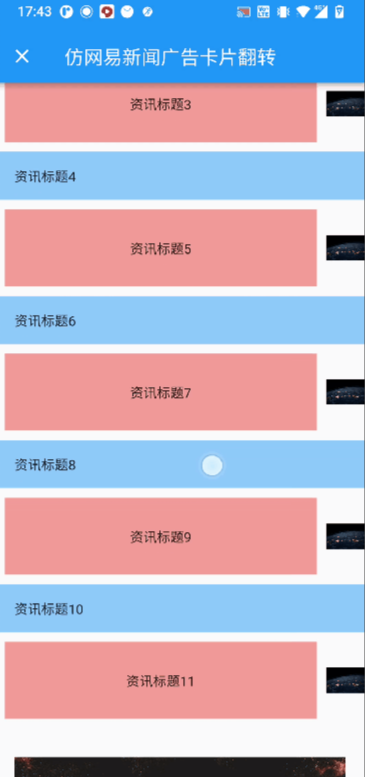
翻轉效果確實實現了,不過怎么看著有點不對勁呢,這里有兩個問題:
1、劃上去翻過來的圖片直接鏡像了。
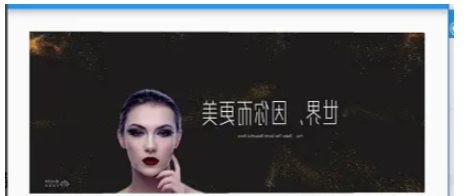
2、當我們滑動到一半的時候,兩邊的寬度是一致的,3D效果不明顯。
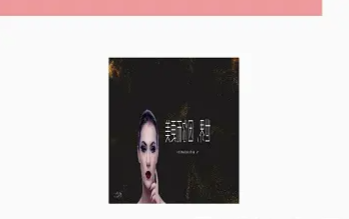
其實這兩個問題都很好解決,
第一個滑動角度問題,我們滑動到90度進行翻過來的時候只需要將角度+180度進行翻轉即可。這樣就相當于翻了360度,最后自然會回到原來的圖片的樣子。
第二個我們需要設置Transform的一個屬性..setEntry(3, 2, 0.002),讓卡片翻轉過程中看起來遠小近大的效果。
我們加上這兩個屬性再看看效果:
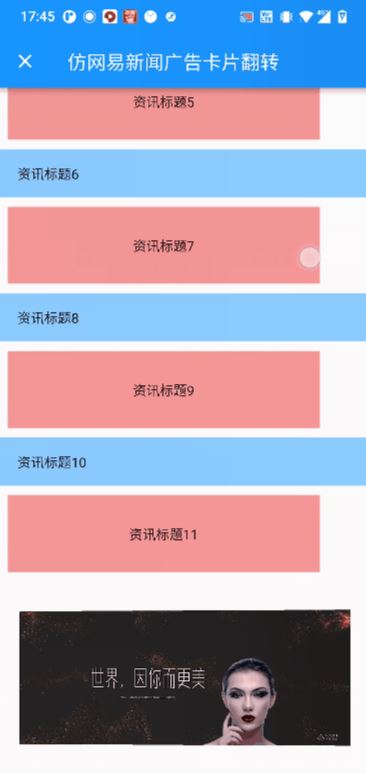
這樣看著是不是效果就好多了。
這里我只簡單了插入了一條廣告,如果有多個廣告建議用一個Map對象將Key存儲起來,因為一個Key只能對應一個組件。
class ListViewWidgetDemo extends StatefulWidget {
@override
State<StatefulWidget> createState() {
return ListViewState();
}
}
class ListViewState extends State<ListViewWidgetDemo> {
List<NewsListBean> lis = <NewsListBean>[];
late ScrollController _scrollController = ScrollController();
String imageUrl =
"https://images.unsplash.com/photo-1451187580459-43490279c0fa?ixlib=rb-1.2.1&ixid=eyJhcHBfaWQiOjEyMDd9&auto=format&fit=crop&w=500&q=60";
GlobalKey _globalKey = GlobalKey();
double angle = 0;
double bannerHeight = 200;
@override
void initState() {
WidgetsBinding.instance?.addPostFrameCallback((timeStamp) {
_scrollController.addListener(() {
double appBarHeight = 56;
double stateHeight = MediaQuery.of(context).padding.top;
double h = MediaQuery.of(context).size.height; //屏幕高度
RenderBox? renderBox =
_globalKey.currentContext?.findRenderObject() as RenderBox?;
double? dy = renderBox?.localToGlobal(Offset.zero).dy;
// 56 AppBar 高度
if (dy != null) {
// 廣告距離AppBar Y軸距離
var bannerY = dy - appBarHeight - stateHeight;
// 主內容區域高度
var contentHeight = h - appBarHeight - stateHeight;
if (bannerY + bannerHeight < contentHeight && bannerY > 0) {
setState(() {
//滑動的距離
angle = pi *
((contentHeight - bannerHeight - bannerY) /
(contentHeight - bannerHeight));
// 前半部分 0-90 后半部分 270-360
if (angle >= (pi / 2)) {
angle = angle + pi;
}
});
}
}
});
});
super.initState();
for (int i = 0; i < 40; i++) {
lis.add(NewsListBean(
i.isEven ? 0 : 1,
"資訊標題$i",
imageUrl,
));
}
// 插入廣告
lis.insert(12, NewsListBean(2, "廣告", imageUrl));
}
@override
Widget build(BuildContext context) {
return Scaffold(
appBar: AppBar(
title: Text("仿網易新聞廣告卡片翻轉"),
),
body: ListView.builder(
controller: _scrollController,
shrinkWrap: true,
scrollDirection: Axis.vertical,
itemCount: lis.length,
itemBuilder: (context, index) {
return _listWidget(lis[index]);
}));
}
Widget _listWidget(NewsListBean bean) {
late Widget widget;
switch (bean.type) {
case 0:
widget = Container(
height: 50,
padding: EdgeInsetsDirectional.only(start: 20),
alignment: Alignment.centerLeft,
color: Colors.blue[200],
child: Text(
bean.title,
style: TextStyle(),
));
break;
case 1:
widget = Row(
children: [
Expanded(
child: Container(
height: 80,
alignment: Alignment.center,
color: Colors.red[200],
margin: EdgeInsets.all(10),
child: Text(bean.title)),
),
Image.network(
bean.image,
width: 40,
height: 40,
)
],
);
break;
case 2:
widget = Container(
padding: EdgeInsetsDirectional.only(
start: 20, end: 20, top: 30, bottom: 30),
height: bannerHeight,
key: _globalKey,
child: Transform(
alignment: Alignment.center, //相對于坐標系原點的對齊方式
transform: Matrix4.identity()
..setEntry(3, 2, 0.002)
..rotateX(0)
..rotateY(angle),
child: Image.asset(
"images/img.png",
fit: BoxFit.fill,
),
));
break;
default:
widget = SizedBox();
break;
}
return widget;
}
}
class NewsListBean {
//資訊類型 0:資訊無圖 1:資訊有圖 2:3d廣告
final int type;
final bool isFirst;
final String title;
final String image;
NewsListBean(this.type, this.title, this.image, {this.isFirst = false});
}關于“Flutter仿網易怎么實現廣告卡片3D翻轉效果”的內容就介紹到這里了,感謝大家的閱讀。如果想了解更多行業相關的知識,可以關注億速云行業資訊頻道,小編每天都會為大家更新不同的知識點。
免責聲明:本站發布的內容(圖片、視頻和文字)以原創、轉載和分享為主,文章觀點不代表本網站立場,如果涉及侵權請聯系站長郵箱:is@yisu.com進行舉報,并提供相關證據,一經查實,將立刻刪除涉嫌侵權內容。